 Tutorial sistem
Tutorial sistem
 Siri Windows
Siri Windows
 Bagaimana untuk menyelesaikan masalah bahawa masa dalam win11 sentiasa tidak tepat? Tutorial pelarasan masa Win11 cepat menyelesaikan masalah masa yang tidak tepat
Bagaimana untuk menyelesaikan masalah bahawa masa dalam win11 sentiasa tidak tepat? Tutorial pelarasan masa Win11 cepat menyelesaikan masalah masa yang tidak tepat
Bagaimana untuk menyelesaikan masalah bahawa masa dalam win11 sentiasa tidak tepat? Tutorial pelarasan masa Win11 cepat menyelesaikan masalah masa yang tidak tepat
Panduan untuk membetulkan ralat masa Windows 11 Jika anda menghadapi ralat masa sistem Windows 11, seperti memaparkan masa yang salah, sila ambil perhatian bahawa masalah ini mungkin menyebabkan banyak masalah. Malah, sesetengah aplikasi akan menolak untuk dibuka atau dijalankan apabila masa sistem dimatikan. Editor PHP Youzi memberikan anda panduan untuk membantu anda menyelesaikan masalah ini dan memastikan komputer anda berjalan seperti biasa. Baca terus untuk mengetahui lebih lanjut!
Kaedah 1:
1 Pertama kita klik kanan pada ruang kosong bar tugas di bawah dan pilih tetapan bar tugas

2. Cari limpahan sudut bar tugas di sebelah kanan dalam tetapan bar tugas
3 di atasnya Cari jam atau pilih jam untuk menghidupkannya.
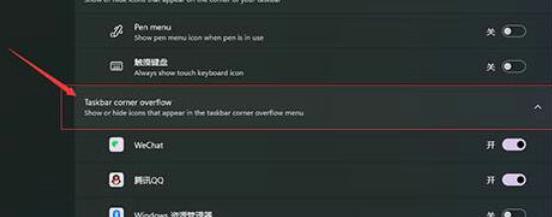
Kaedah 2:
1 Tekan pintasan papan kekunci win+r untuk membuka jalankan, masukkan regedit dan tekan Enter untuk mengesahkan.
2. Buka Editor Pendaftaran, cari Panel Kawalan HKEY_CURRENT_USER, dan padamkannya.
3 Selepas memadam, mulakan semula komputer dan anda akan digesa untuk konfigurasi Apabila anda kembali ke sistem, masa lengkap akan dipaparkan.

Kaedah Tiga:
Xiaozhi Desktop Calendar (klik untuk muat turun secara percuma)
Xiaozhi Desktop Calendar boleh membantu pengguna merancang dengan mudah setiap hari, membolehkan pengguna memanfaatkan sepenuhnya masa mereka setiap hari kajian dan kerja pengguna dengan lebih cekap dan teratur Ia bukan sahaja boleh menetapkan masa dengan satu klik, tetapi juga menetapkan mod kalendar!
Dalam mod kalendar, pengguna boleh menyesuaikan sama ada untuk memaparkan kalendar lunar dan hujung minggu, dan juga boleh menetapkan hari permulaan minggu (Ahad atau Isnin) untuk mencipta mod kalendar tugasan yang lebih selaras dengan tabiat peribadi.
Dalam versi semasa, anda boleh pergi ke [Pusat Tetapan] - [Tetapan Kalendar] dan klik untuk memilih pilihan yang sepadan, seperti yang ditunjukkan di bawah:
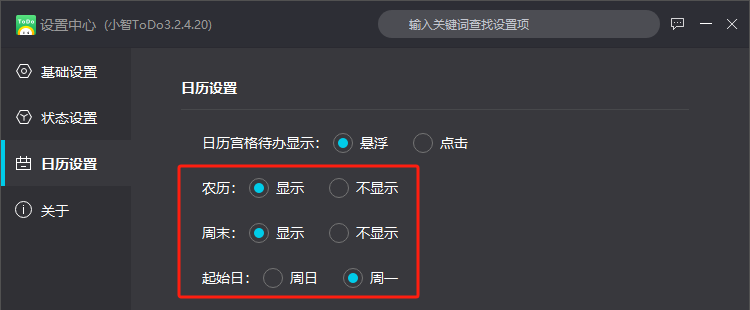
Atas ialah kandungan terperinci Bagaimana untuk menyelesaikan masalah bahawa masa dalam win11 sentiasa tidak tepat? Tutorial pelarasan masa Win11 cepat menyelesaikan masalah masa yang tidak tepat. Untuk maklumat lanjut, sila ikut artikel berkaitan lain di laman web China PHP!

Alat AI Hot

Undresser.AI Undress
Apl berkuasa AI untuk mencipta foto bogel yang realistik

AI Clothes Remover
Alat AI dalam talian untuk mengeluarkan pakaian daripada foto.

Undress AI Tool
Gambar buka pakaian secara percuma

Clothoff.io
Penyingkiran pakaian AI

AI Hentai Generator
Menjana ai hentai secara percuma.

Artikel Panas

Alat panas

Notepad++7.3.1
Editor kod yang mudah digunakan dan percuma

SublimeText3 versi Cina
Versi Cina, sangat mudah digunakan

Hantar Studio 13.0.1
Persekitaran pembangunan bersepadu PHP yang berkuasa

Dreamweaver CS6
Alat pembangunan web visual

SublimeText3 versi Mac
Perisian penyuntingan kod peringkat Tuhan (SublimeText3)

Topik panas
 1377
1377
 52
52
 Harga Bitcoin sejak kelahirannya 2009-2025 Ringkasan paling lengkap harga sejarah BTC
Jan 15, 2025 pm 08:11 PM
Harga Bitcoin sejak kelahirannya 2009-2025 Ringkasan paling lengkap harga sejarah BTC
Jan 15, 2025 pm 08:11 PM
Sejak penubuhannya pada tahun 2009, Bitcoin telah menjadi peneraju dalam dunia mata wang kripto dan harganya telah mengalami turun naik yang besar. Untuk memberikan gambaran keseluruhan sejarah yang komprehensif, artikel ini menyusun data harga Bitcoin dari 2009 hingga 2025, meliputi peristiwa pasaran utama, perubahan dalam sentimen pasaran dan faktor penting yang mempengaruhi pergerakan harga.
 Gambaran keseluruhan harga sejarah Bitcoin sejak kelahirannya Koleksi lengkap trend harga sejarah Bitcoin.
Jan 15, 2025 pm 08:14 PM
Gambaran keseluruhan harga sejarah Bitcoin sejak kelahirannya Koleksi lengkap trend harga sejarah Bitcoin.
Jan 15, 2025 pm 08:14 PM
Bitcoin, sebagai mata wang kripto, telah mengalami turun naik pasaran yang ketara sejak penubuhannya. Artikel ini akan memberikan gambaran keseluruhan harga sejarah Bitcoin sejak kelahirannya untuk membantu pembaca memahami arah aliran harga dan detik pentingnya. Dengan menganalisis data harga sejarah Bitcoin, kami dapat memahami penilaian pasaran terhadap nilainya, faktor yang mempengaruhi turun naiknya, dan menyediakan asas untuk keputusan pelaburan masa hadapan.
 Senarai harga sejarah sejak kelahiran carta Trend Harga Sejarah Bitcoin BTC (Ringkasan Terkini)
Feb 11, 2025 pm 11:36 PM
Senarai harga sejarah sejak kelahiran carta Trend Harga Sejarah Bitcoin BTC (Ringkasan Terkini)
Feb 11, 2025 pm 11:36 PM
Sejak penciptaannya pada tahun 2009, harga Bitcoin telah mengalami beberapa turun naik utama, meningkat kepada $ 69,044.77 pada November 2021 dan jatuh ke $ 3,191.22 pada Disember 2018. Sehingga Disember 2024, harga terkini telah melebihi $ 100,204.
 Harga terbaru Bitcoin pada 2018-2024 USD
Feb 15, 2025 pm 07:12 PM
Harga terbaru Bitcoin pada 2018-2024 USD
Feb 15, 2025 pm 07:12 PM
Harga USD Bitcoin masa nyata Faktor yang menjejaskan harga bitcoin Petunjuk untuk meramalkan harga bitcoin masa depan Berikut adalah beberapa maklumat penting mengenai harga Bitcoin pada 2018-2024:
 Bagaimana untuk menyesuaikan simbol saiz semula melalui CSS dan menjadikannya seragam dengan warna latar belakang?
Apr 05, 2025 pm 02:30 PM
Bagaimana untuk menyesuaikan simbol saiz semula melalui CSS dan menjadikannya seragam dengan warna latar belakang?
Apr 05, 2025 pm 02:30 PM
Kaedah penyesuaian simbol saiz semula dalam CSS bersatu dengan warna latar belakang. Dalam perkembangan harian, kita sering menghadapi situasi di mana kita perlu menyesuaikan butiran antara muka pengguna, seperti menyesuaikan ...
 Teks di bawah susun atur flex ditinggalkan tetapi bekas dibuka? Bagaimana menyelesaikannya?
Apr 05, 2025 pm 11:00 PM
Teks di bawah susun atur flex ditinggalkan tetapi bekas dibuka? Bagaimana menyelesaikannya?
Apr 05, 2025 pm 11:00 PM
Masalah pembukaan kontena kerana peninggalan teks yang berlebihan di bawah susun atur flex dan penyelesaian digunakan ...
 Adakah pengeluaran halaman H5 adalah pembangunan front-end?
Apr 05, 2025 pm 11:42 PM
Adakah pengeluaran halaman H5 adalah pembangunan front-end?
Apr 05, 2025 pm 11:42 PM
Ya, pengeluaran halaman H5 adalah kaedah pelaksanaan penting untuk pembangunan front-end, yang melibatkan teknologi teras seperti HTML, CSS dan JavaScript. Pemaju membina halaman H5 yang dinamik dan berkuasa dengan bijak menggabungkan teknologi ini, seperti menggunakan & lt; kanvas & gt; Tag untuk menarik grafik atau menggunakan JavaScript untuk mengawal tingkah laku interaksi.
 Bagaimana cara menggunakan atribut clip-path CSS untuk mencapai kesan lengkung 45 darjah segmen?
Apr 04, 2025 pm 11:45 PM
Bagaimana cara menggunakan atribut clip-path CSS untuk mencapai kesan lengkung 45 darjah segmen?
Apr 04, 2025 pm 11:45 PM
Bagaimana untuk mencapai kesan lengkung 45 darjah segmen? Dalam proses melaksanakan segmen, bagaimana membuat sempadan yang betul berubah menjadi lengkung 45 darjah ketika mengklik butang kiri, dan titik ...



